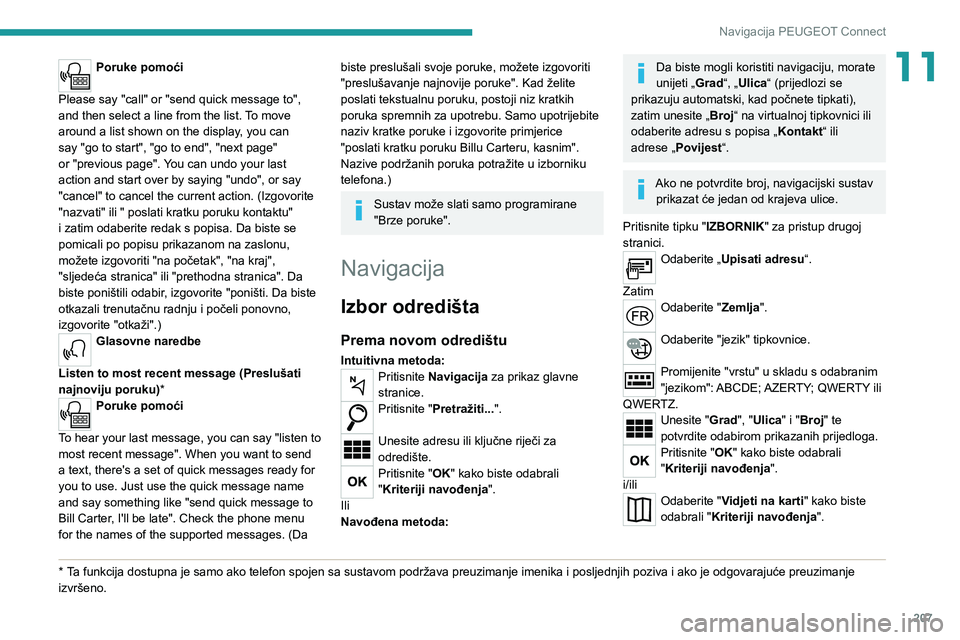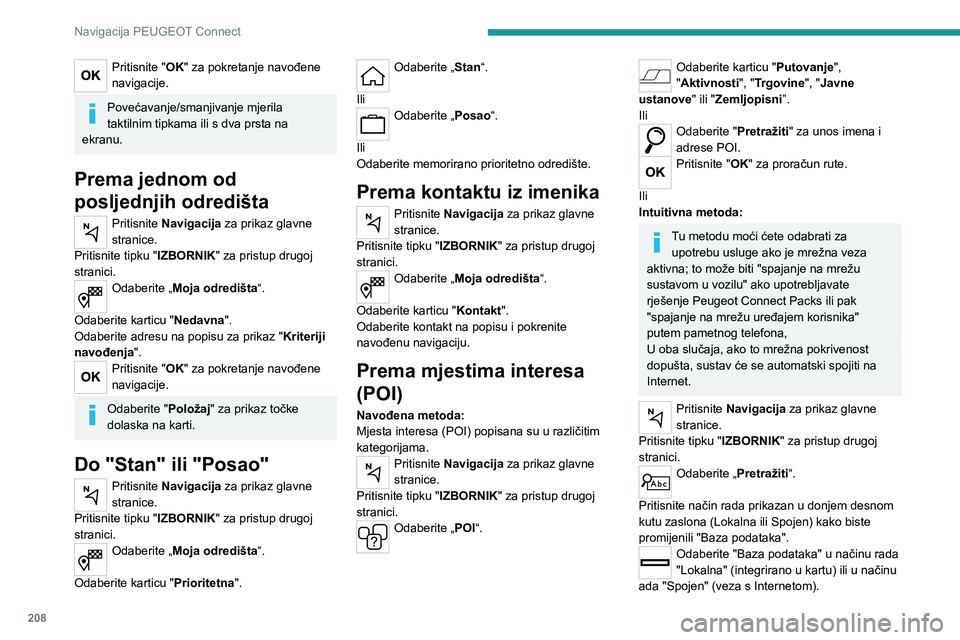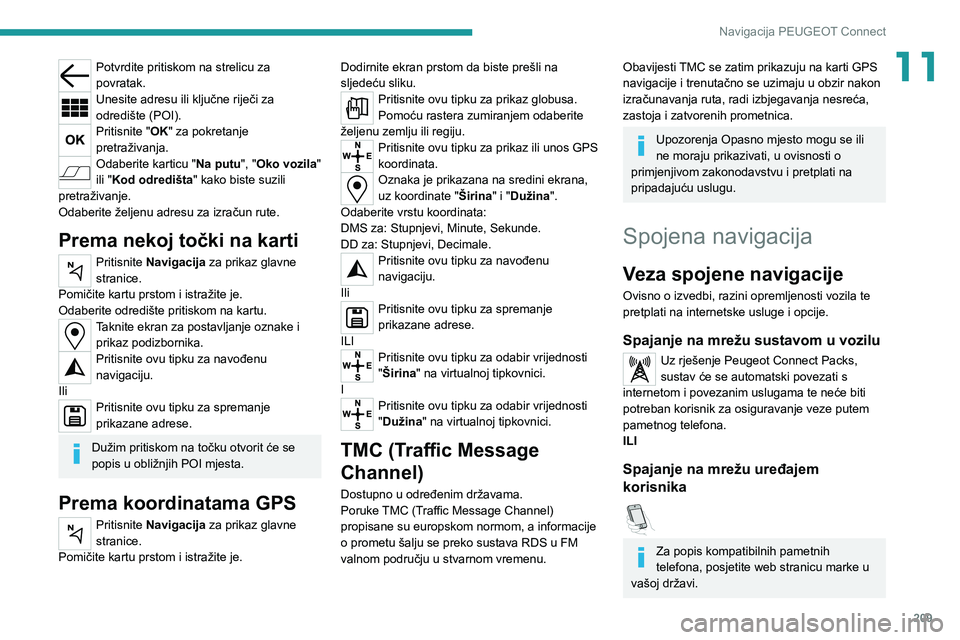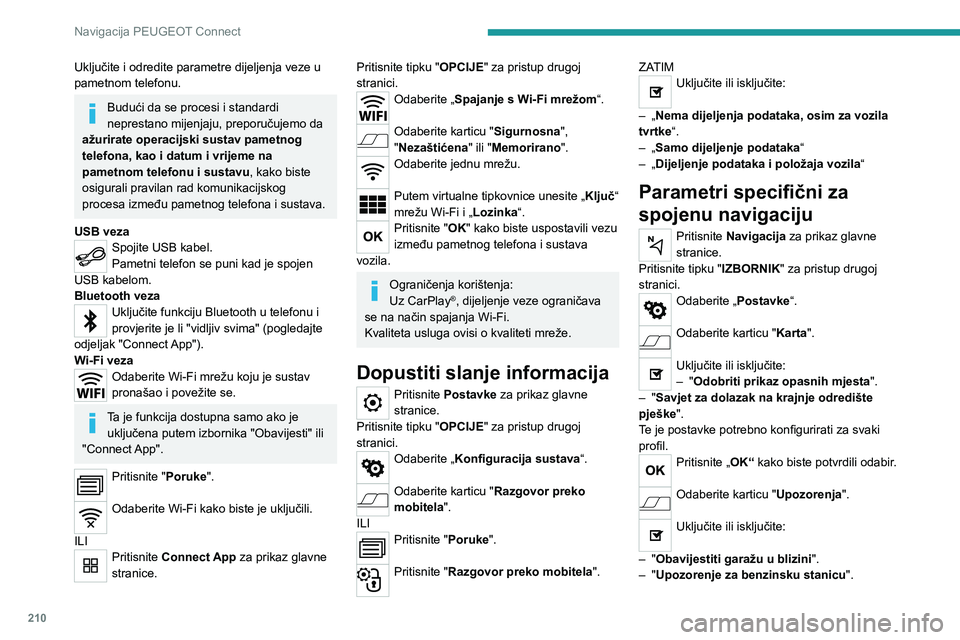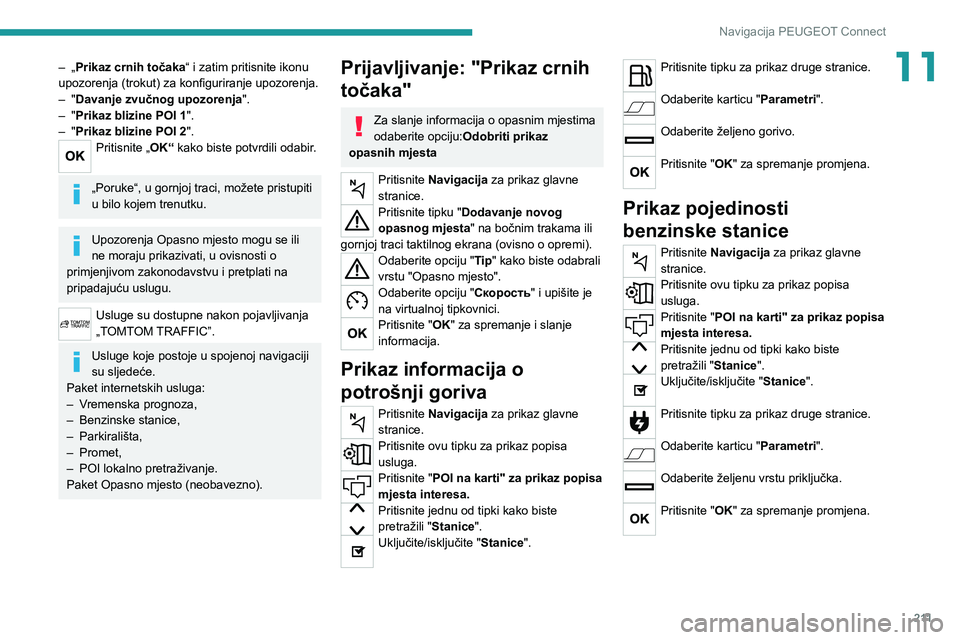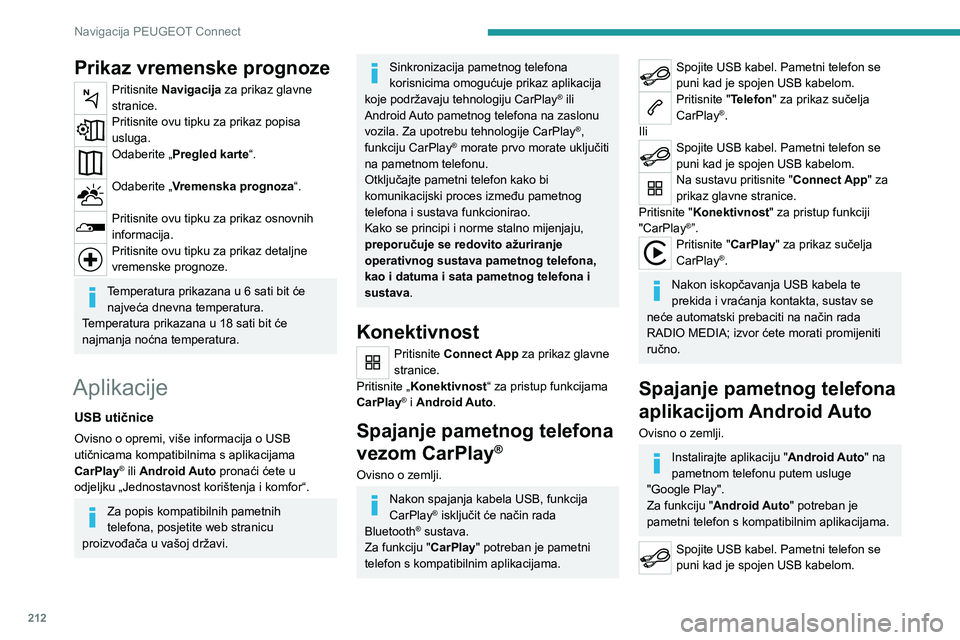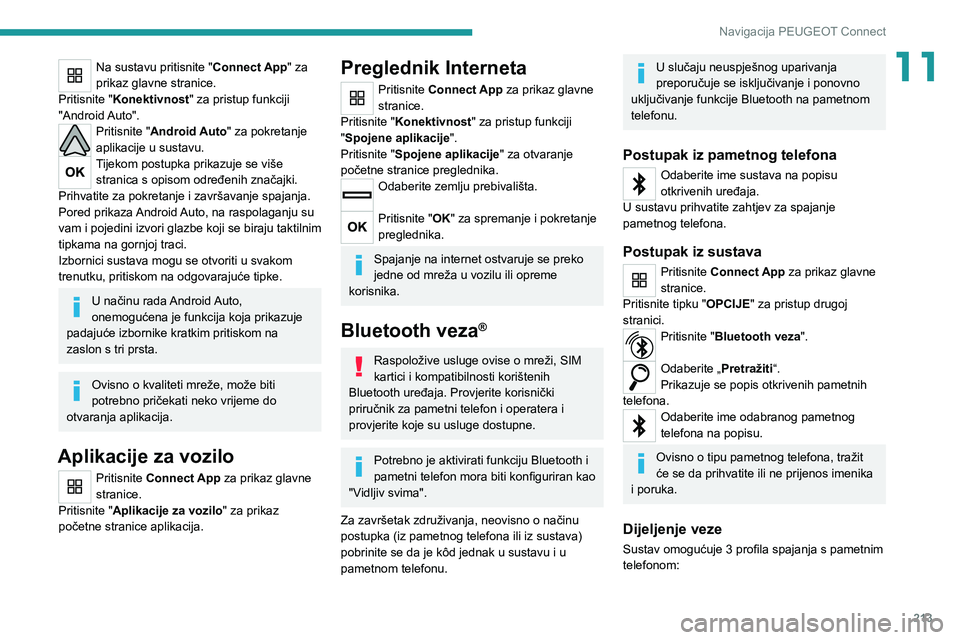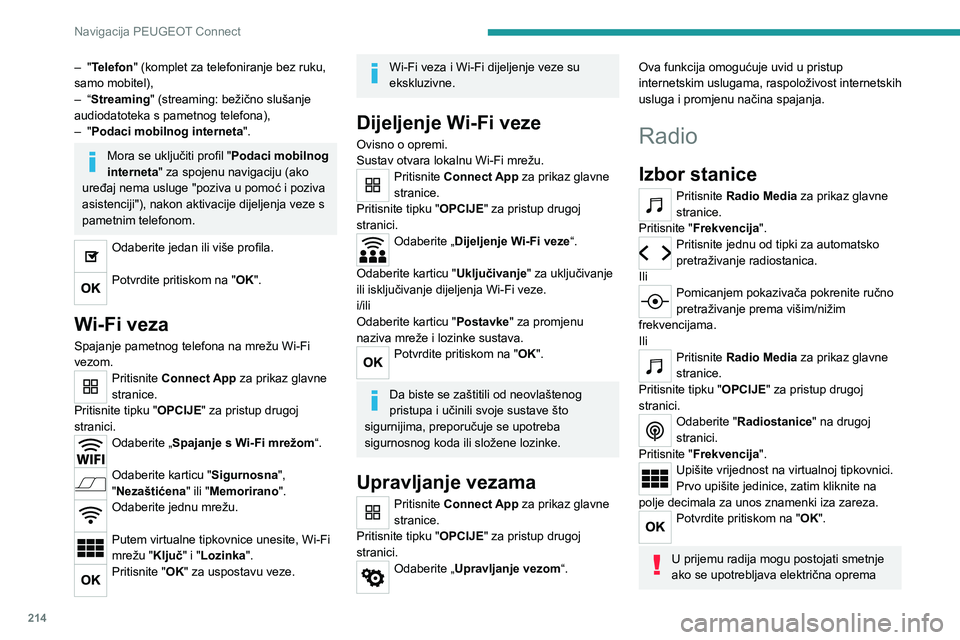Page 209 of 260
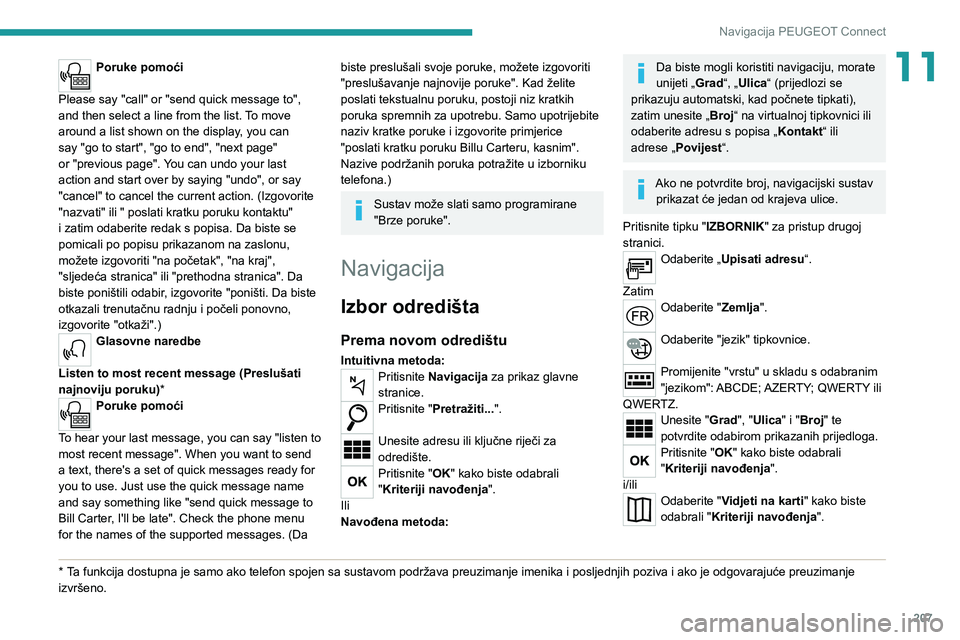
207
Navigacija PEUGEOT Connect
11Poruke pomoći
Please say "call" or "send quick message to",
and then select a line from the list. To move
around a list shown on the display, you can
say "go to start", "go to end", "next page"
or "previous page". You can undo your last
action and start over by saying "undo", or say
"cancel" to cancel the current action. (Izgovorite
"nazvati" ili " poslati kratku poruku kontaktu"
i zatim odaberite redak s popisa. Da biste se
pomicali po popisu prikazanom na zaslonu,
možete izgovoriti "na početak", "na kraj",
"sljedeća stranica" ili "prethodna stranica". Da
biste poništili odabir, izgovorite "poništi. Da biste
otkazali trenutačnu radnju i počeli ponovno,
izgovorite "otkaži".)
Glasovne naredbe
Listen to most recent message (Preslušati
najnoviju poruku) *
Poruke pomoći
To hear your last message, you can say "listen to
most recent message". When you want to send
a text, there's a set of quick messages ready for
you to use. Just use the quick message name
and say something like "send quick message to
Bill Carter, I'll be late". Check the phone menu
for the names of the supported messages. (Da
* Ta funkcija dostupna je samo ako telefon spojen sa sustavom podržava preuzimanje imenika i posljednjih poziva i ako je odgovarajuće preuzimanje
izvršeno.
biste preslušali svoje poruke, možete izgovoriti
"preslušavanje najnovije poruke". Kad želite
poslati tekstualnu poruku, postoji niz kratkih
poruka spremnih za upotrebu. Samo upotrijebite
naziv kratke poruke i izgovorite primjerice
"poslati kratku poruku Billu Carteru, kasnim".
Nazive podržanih poruka potražite u izborniku
telefona.)
Sustav može slati samo programirane
"Brze poruke".
Navigacija
Izbor odredišta
Prema novom odredištu
Intuitivna metoda:Pritisnite Navigacija za prikaz glavne
stranice.
Pritisnite "Pretražiti...".
Unesite adresu ili ključne riječi za
odredište.
Pritisnite "OK" kako biste odabrali
"Kriteriji navođenja".
Ili
Navođena metoda:
Da biste mogli koristiti navigaciju, morate
unijeti „ Grad“, „Ulica“ (prijedlozi se
prikazuju automatski, kad počnete tipkati),
zatim unesite „Broj“ na virtualnoj tipkovnici ili
odaberite adresu s popisa „ Kontakt“ ili
adrese „Povijest“.
Ako ne potvrdite broj, navigacijski sustav prikazat će jedan od krajeva ulice.
Pritisnite tipku "IZBORNIK" za pristup drugoj
stranici.
Odaberite „Upisati adresu“.
Zatim
Odaberite "Zemlja".
Odaberite "jezik" tipkovnice.
Promijenite "vrstu" u skladu s odabranim
"jezikom": ABCDE; AZERTY; QWERTY ili
QWERTZ.
Unesite "Grad", "Ulica" i "Broj" te
potvrdite odabirom prikazanih prijedloga.
Pritisnite "OK" kako biste odabrali
"Kriteriji navođenja".
i/ili
Odaberite "Vidjeti na karti" kako biste
odabrali " Kriteriji navođenja".
Page 210 of 260
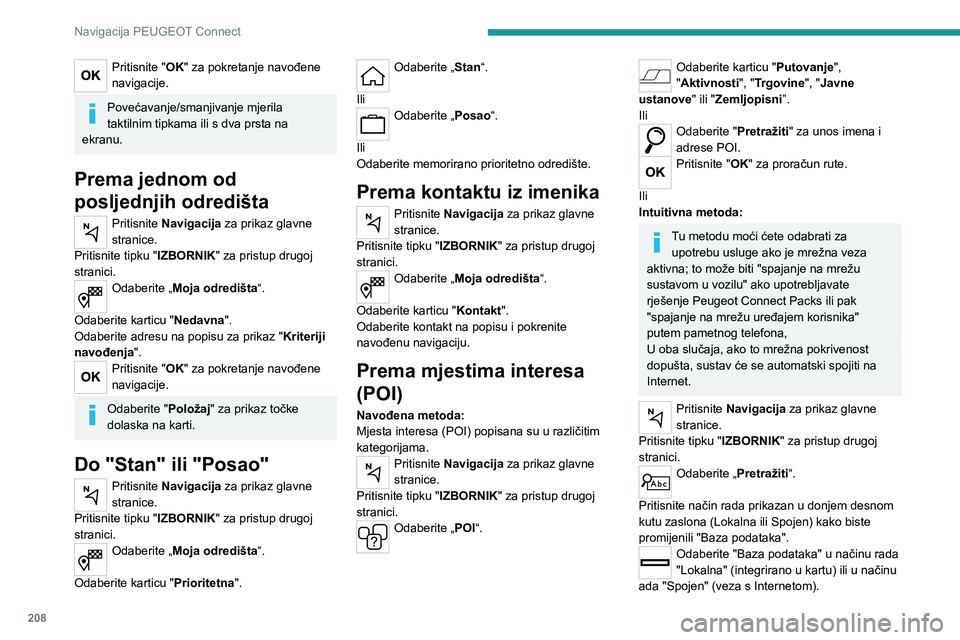
208
Navigacija PEUGEOT Connect
Pritisnite "OK" za pokretanje navođene
navigacije.
Povećavanje/smanjivanje mjerila
taktilnim tipkama ili s dva prsta na
ekranu.
Prema jednom od
posljednjih odredišta
Pritisnite Navigacija za prikaz glavne
stranice.
Pritisnite tipku "IZBORNIK" za pristup drugoj
stranici.
Odaberite „Moja odredišta“.
Odaberite karticu " Nedavna".
Odaberite adresu na popisu za prikaz " Kriteriji
navođenja".
Pritisnite "OK" za pokretanje navođene
navigacije.
Odaberite "Položaj" za prikaz točke
dolaska na karti.
Do "Stan" ili "Posao"
Pritisnite Navigacija za prikaz glavne
stranice.
Pritisnite tipku "IZBORNIK" za pristup drugoj
stranici.
Odaberite „Moja odredišta“.
Odaberite karticu " Prioritetna".
Odaberite „Stan“.
Ili
Odaberite „Posao“.
Ili
Odaberite memorirano prioritetno odredište.
Prema kontaktu iz imenika
Pritisnite Navigacija za prikaz glavne
stranice.
Pritisnite tipku "IZBORNIK" za pristup drugoj
stranici.
Odaberite „Moja odredišta“.
Odaberite karticu " Kontakt".
Odaberite kontakt na popisu i pokrenite
navođenu navigaciju.
Prema mjestima interesa
(POI)
Navođena metoda:
Mjesta interesa (POI) popisana su u različitim
kategorijama.
Pritisnite Navigacija za prikaz glavne
stranice.
Pritisnite tipku "IZBORNIK" za pristup drugoj
stranici.
Odaberite „POI“.
Odaberite karticu "Putovanje",
"Aktivnosti", "Trgovine", "Javne
ustanove" ili "Zemljopisni ”.
Ili
Odaberite "Pretražiti" za unos imena i
adrese POI.
Pritisnite "OK" za proračun rute.
Ili
Intuitivna metoda:
Tu metodu moći ćete odabrati za upotrebu usluge ako je mrežna veza
aktivna; to može biti "spajanje na mrežu
sustavom u vozilu" ako upotrebljavate
rješenje Peugeot Connect Packs ili pak
"spajanje na mrežu uređajem korisnika"
putem pametnog telefona,
U oba slučaja, ako to mrežna pokrivenost
dopušta, sustav će se automatski spojiti na
Internet.
Pritisnite Navigacija za prikaz glavne
stranice.
Pritisnite tipku "IZBORNIK" za pristup drugoj
stranici.
Odaberite „Pretražiti“.
Pritisnite način rada prikazan u donjem desnom
kutu zaslona (Lokalna ili Spojen) kako biste
promijenili "Baza podataka".
Odaberite "Baza podataka" u načinu rada
"Lokalna" (integrirano u kartu) ili u načinu
ada "Spojen" (veza s Internetom).
Page 211 of 260
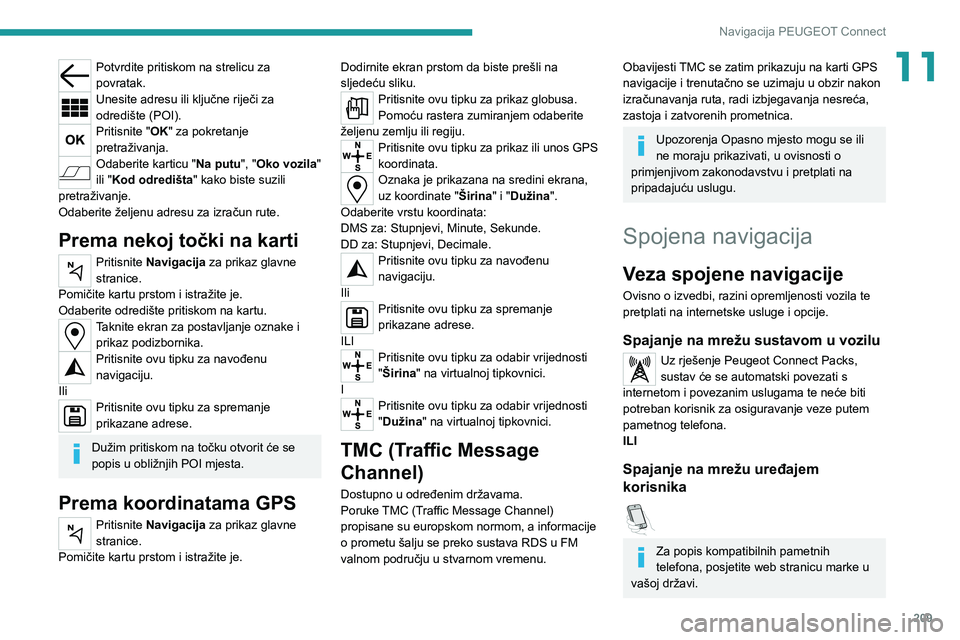
209
Navigacija PEUGEOT Connect
11Potvrdite pritiskom na strelicu za
povratak.
Unesite adresu ili ključne riječi za
odredište (POI).
Pritisnite "OK" za pokretanje
pretraživanja.
Odaberite karticu "Na putu", "Oko vozila"
ili "Kod odredišta" kako biste suzili
pretraživanje.
Odaberite željenu adresu za izračun rute.
Prema nekoj točki na karti
Pritisnite Navigacija za prikaz glavne
stranice.
Pomičite kartu prstom i istražite je.
Odaberite odredište pritiskom na kartu.
Taknite ekran za postavljanje oznake i prikaz podizbornika.
Pritisnite ovu tipku za navođenu
navigaciju.
Ili
Pritisnite ovu tipku za spremanje
prikazane adrese.
Dužim pritiskom na točku otvorit će se
popis u obližnjih POI mjesta.
Prema koordinatama GPS
Pritisnite Navigacija za prikaz glavne
stranice.
Pomičite kartu prstom i istražite je. Dodirnite ekran prstom da biste prešli na
sljedeću sliku.
Pritisnite ovu tipku za prikaz globusa.
Pomoću rastera zumiranjem odaberite
željenu zemlju ili regiju.
Pritisnite ovu tipku za prikaz ili unos GPS
koordinata.
Oznaka je prikazana na sredini ekrana,
uz koordinate " Širina" i "Dužina".
Odaberite vrstu koordinata:
DMS za: Stupnjevi, Minute, Sekunde.
DD za: Stupnjevi, Decimale.
Pritisnite ovu tipku za navođenu
navigaciju.
Ili
Pritisnite ovu tipku za spremanje
prikazane adrese.
ILI
Pritisnite ovu tipku za odabir vrijednosti
"Širina" na virtualnoj tipkovnici.
I
Pritisnite ovu tipku za odabir vrijednosti
"Dužina" na virtualnoj tipkovnici.
TMC (Traffic Message
Channel)
Dostupno u određenim državama.
Poruke TMC (Traffic Message Channel)
propisane su europskom normom, a informacije
o prometu šalju se preko sustava RDS u FM
valnom području u stvarnom vremenu.
Obavijesti TMC se zatim prikazuju na karti GPS
navigacije i trenutačno se uzimaju u obzir nakon
izračunavanja ruta, radi izbjegavanja nesreća,
zastoja i zatvorenih prometnica.
Upozorenja Opasno mjesto mogu se ili
ne moraju prikazivati, u ovisnosti o
primjenjivom zakonodavstvu i pretplati na
pripadajuću uslugu.
Spojena navigacija
Veza spojene navigacije
Ovisno o izvedbi, razini opremljenosti vozila te
pretplati na internetske usluge i opcije.
Spajanje na mrežu sustavom u vozilu
Uz rješenje Peugeot Connect Packs,
sustav će se automatski povezati s
internetom i povezanim uslugama te neće biti
potreban korisnik za osiguravanje veze putem
pametnog telefona.
ILI
Spajanje na mrežu uređajem
korisnika
Za popis kompatibilnih pametnih
telefona, posjetite web stranicu marke u
vašoj državi.
Page 212 of 260
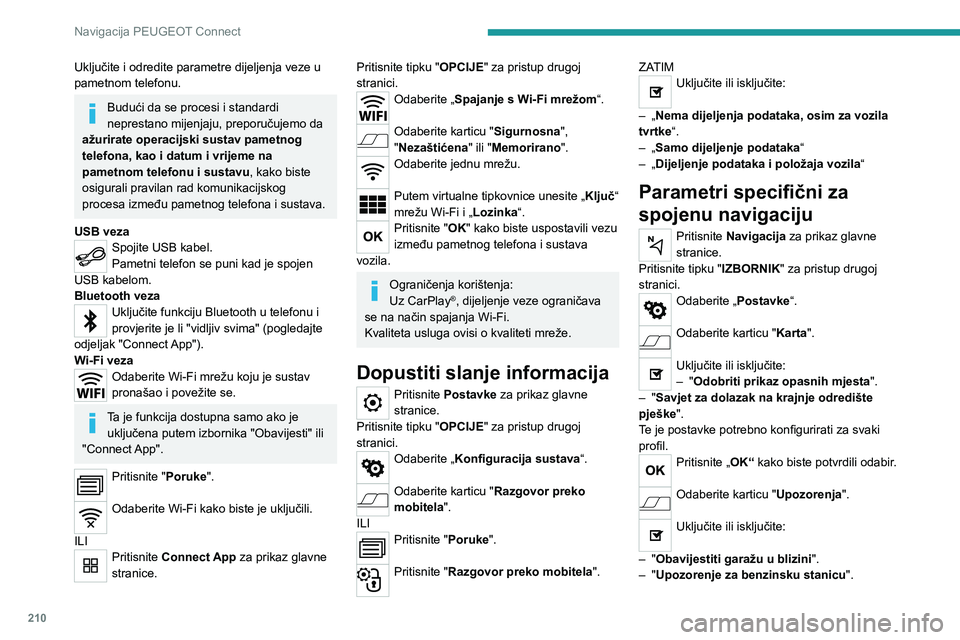
210
Navigacija PEUGEOT Connect
Uključite i odredite parametre dijeljenja veze u
pametnom telefonu.
Budući da se procesi i standardi
neprestano mijenjaju, preporučujemo da
ažurirate operacijski sustav pametnog
telefona, kao i datum i vrijeme na
pametnom telefonu i sustavu , kako biste
osigurali pravilan rad komunikacijskog
procesa između pametnog telefona i sustava.
USB veza
Spojite USB kabel.
Pametni telefon se puni kad je spojen
USB kabelom.
Bluetooth veza
Uključite funkciju Bluetooth u telefonu i
provjerite je li "vidljiv svima" (pogledajte
odjeljak "Connect App").
Wi-Fi veza
Odaberite Wi-Fi mrežu koju je sustav
pronašao i povežite se.
Ta je funkcija dostupna samo ako je uključena putem izbornika "Obavijesti" ili
"Connect App".
Pritisnite "Poruke".
Odaberite Wi-Fi kako biste je uključili.
ILI
Pritisnite Connect App za prikaz glavne
stranice.
Pritisnite tipku "OPCIJE" za pristup drugoj
stranici.
Odaberite „Spajanje s Wi-Fi mrežom“.
Odaberite karticu "Sigurnosna ",
"Nezaštićena " ili "Memorirano".
Odaberite jednu mrežu.
Putem virtualne tipkovnice unesite „ Ključ“
mrežu Wi-Fi i „Lozinka“.
Pritisnite "OK" kako biste uspostavili vezu
između pametnog telefona i sustava
vozila.
Ograničenja korištenja:
Uz CarPlay®, dijeljenje veze ograničava
se na način spajanja Wi-Fi.
Kvaliteta usluga ovisi o kvaliteti mreže.
Dopustiti slanje informacija
Pritisnite Postavke za prikaz glavne
stranice.
Pritisnite tipku "OPCIJE" za pristup drugoj
stranici.
Odaberite „Konfiguracija sustava“.
Odaberite karticu "Razgovor preko
mobitela".
ILI
Pritisnite "Poruke".
Pritisnite "Razgovor preko mobitela". ZATIM
Uključite ili isključite:
–
„
Nema dijeljenja podataka, osim za vozila
tvrtke “.
–
„
Samo dijeljenje podataka “
–
„
Dijeljenje podataka i položaja vozila “
Parametri specifični za
spojenu navigaciju
Pritisnite Navigacija za prikaz glavne
stranice.
Pritisnite tipku "IZBORNIK" za pristup drugoj
stranici.
Odaberite „Postavke “.
Odaberite karticu "Karta".
Uključite ili isključite:
–
" Odobriti prikaz opasnih mjesta ".
–
"
Savjet za dolazak na krajnje odredište
pješke".
Te je postavke potrebno konfigurirati za svaki
profil.
Pritisnite „OK“ kako biste potvrdili odabir.
Odaberite karticu "Upozorenja".
Uključite ili isključite:
–
"
Obavijestiti garažu u blizini ".
–
"
Upozorenje za benzinsku stanicu ".
Page 213 of 260
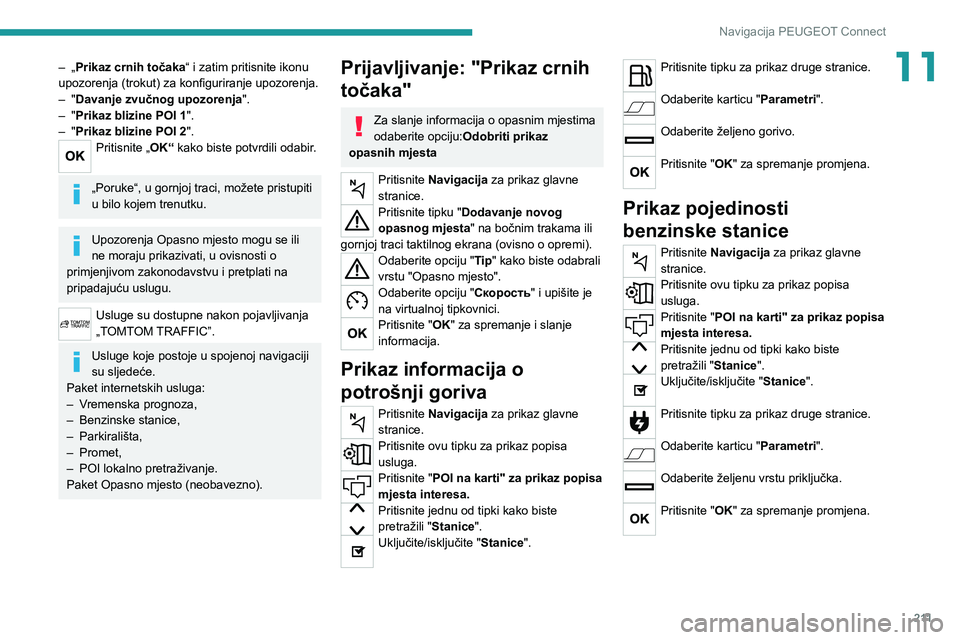
2 11
Navigacija PEUGEOT Connect
11– „Prikaz crnih točaka“ i zatim pritisnite ikonu
upozorenja (trokut) za konfiguriranje upozorenja.
–
"
Davanje zvučnog upozorenja ".
–
"
Prikaz blizine POI 1 ".
–
"
Prikaz blizine POI 2 ".
Pritisnite „OK“ kako biste potvrdili odabir.
„Poruke“, u gornjoj traci, možete pristupiti
u bilo kojem trenutku.
Upozorenja Opasno mjesto mogu se ili
ne moraju prikazivati, u ovisnosti o
primjenjivom zakonodavstvu i pretplati na
pripadajuću uslugu.
Usluge su dostupne nakon pojavljivanja
„TOMTOM TRAFFIC”.
Usluge koje postoje u spojenoj navigaciji
su sljedeće.
Paket internetskih usluga:
–
V
remenska prognoza,
–
Benzinske stanice,
–
Parkirališta,
–
Promet,
–
POI lokalno pretraživanje.
Paket Opasno mjesto (neobavezno).
Prijavljivanje: "Prikaz crnih
točaka"
Za slanje informacija o opasnim mjestima
odaberite opciju: Odobriti prikaz
opasnih mjesta
Pritisnite Navigacija za prikaz glavne
stranice.
Pritisnite tipku "Dodavanje novog
opasnog mjesta" na bočnim trakama ili
gornjoj traci taktilnog ekrana (ovisno o opremi).
Odaberite opciju "Tip " kako biste odabrali
vrstu "Opasno mjesto".
Odaberite opciju "Скорость" i upišite je
na virtualnoj tipkovnici.
Pritisnite "OK" za spremanje i slanje
informacija.
Prikaz informacija o
potrošnji goriva
Pritisnite Navigacija za prikaz glavne
stranice.
Pritisnite ovu tipku za prikaz popisa
usluga.
Pritisnite "POI na karti" za prikaz popisa
mjesta interesa.
Pritisnite jednu od tipki kako biste
pretražili " Stanice".
Uključite/isključite "Stanice".
Pritisnite tipku za prikaz druge stranice.
Odaberite karticu "Parametri".
Odaberite željeno gorivo.
Pritisnite "OK" za spremanje promjena.
Prikaz pojedinosti
benzinske stanice
Pritisnite Navigacija za prikaz glavne
stranice.
Pritisnite ovu tipku za prikaz popisa
usluga.
Pritisnite "POI na karti" za prikaz popisa
mjesta interesa.
Pritisnite jednu od tipki kako biste
pretražili "Stanice".
Uključite/isključite "Stanice".
Pritisnite tipku za prikaz druge stranice.
Odaberite karticu "Parametri".
Odaberite željenu vrstu priključka.
Pritisnite "OK" za spremanje promjena.
Page 214 of 260
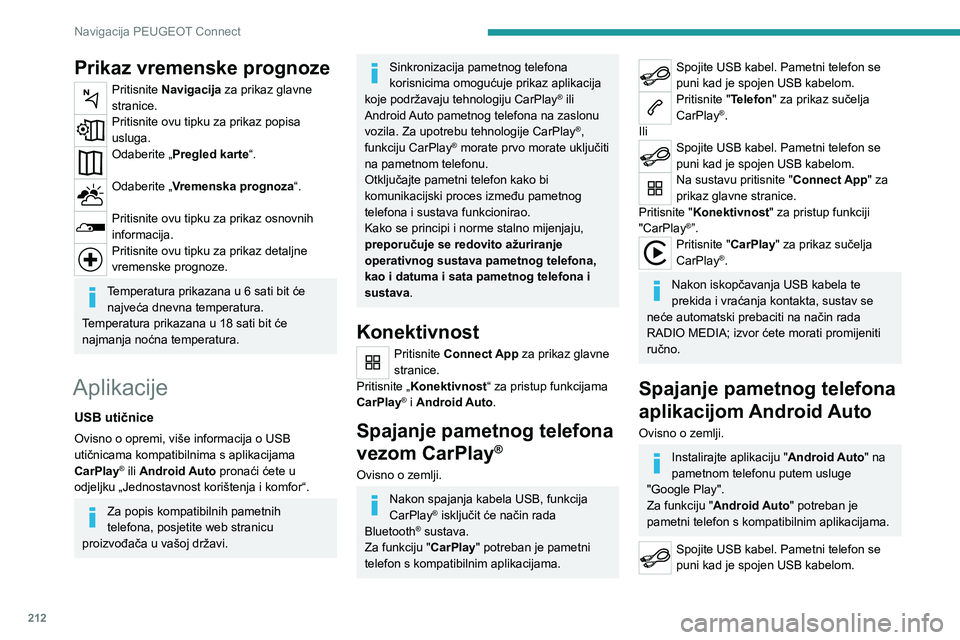
212
Navigacija PEUGEOT Connect
Prikaz vremenske prognoze
Pritisnite Navigacija za prikaz glavne
stranice.
Pritisnite ovu tipku za prikaz popisa
usluga.
Odaberite „Pregled karte“.
Odaberite „Vremenska prognoza“.
Pritisnite ovu tipku za prikaz osnovnih
informacija.
Pritisnite ovu tipku za prikaz detaljne
vremenske prognoze.
Temperatura prikazana u 6 sati bit će najveća dnevna temperatura.
Temperatura prikazana u 18 sati bit će
najmanja noćna temperatura.
Aplikacije
USB utičnice
Ovisno o opremi, više informacija o USB
utičnicama kompatibilnima s aplikacijama
CarPlay
® ili Android Auto pronaći ćete u
odjeljku „Jednostavnost korištenja i komfor“.
Za popis kompatibilnih pametnih
telefona, posjetite web stranicu
proizvođača u vašoj državi.
Sinkronizacija pametnog telefona
korisnicima omogućuje prikaz aplikacija
koje podržavaju tehnologiju CarPlay
® ili
Android Auto pametnog telefona na zaslonu
vozila. Za upotrebu tehnologije CarPlay
®,
funkciju CarPlay® morate prvo morate uključiti
na pametnom telefonu.
Otključajte pametni telefon kako bi
komunikacijski proces između pametnog
telefona i sustava funkcionirao.
Kako se principi i norme stalno mijenjaju,
preporučuje se redovito ažuriranje
operativnog sustava pametnog telefona,
kao i datuma i sata pametnog telefona i
sustava .
Konektivnost
Pritisnite Connect App za prikaz glavne
stranice.
Pritisnite „Konektivnost“ za pristup funkcijama
CarPlay
® i Android Auto.
Spajanje pametnog telefona
vezom CarPlay
®
Ovisno o zemlji.
Nakon spajanja kabela USB, funkcija
CarPlay® isključit će način rada
Bluetooth® sustava.
Za funkciju "CarPlay " potreban je pametni
telefon s kompatibilnim aplikacijama.
Spojite USB kabel. Pametni telefon se
puni kad je spojen USB kabelom.
Pritisnite "Telefon" za prikaz sučelja
CarPlay®.
Ili
Spojite USB kabel. Pametni telefon se
puni kad je spojen USB kabelom.
Na sustavu pritisnite "Connect App" za
prikaz glavne stranice.
Pritisnite "Konektivnost" za pristup funkciji
"CarPlay
®”.Pritisnite "CarPlay" za prikaz sučelja
CarPlay®.
Nakon iskopčavanja USB kabela te
prekida i vraćanja kontakta, sustav se
neće automatski prebaciti na način rada
RADIO MEDIA; izvor ćete morati promijeniti
ručno.
Spajanje pametnog telefona
aplikacijom Android Auto
Ovisno o zemlji.
Instalirajte aplikaciju " Android Auto" na
pametnom telefonu putem usluge
"Google Play".
Za funkciju "Android Auto" potreban je
pametni telefon s kompatibilnim aplikacijama.
Spojite USB kabel. Pametni telefon se
puni kad je spojen USB kabelom.
Page 215 of 260
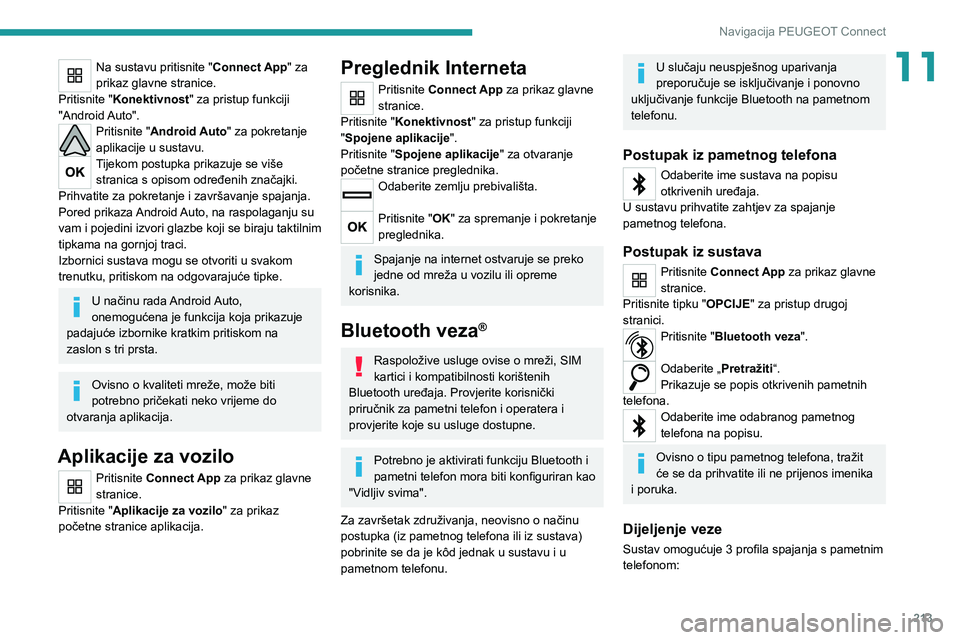
213
Navigacija PEUGEOT Connect
11Na sustavu pritisnite "Connect App" za
prikaz glavne stranice.
Pritisnite "Konektivnost" za pristup funkciji
"Android Auto".
Pritisnite "Android Auto" za pokretanje
aplikacije u sustavu.
Tijekom postupka prikazuje se više stranica s opisom određenih značajki.
Prihvatite za pokretanje i završavanje spajanja.
Pored prikaza Android Auto, na raspolaganju su
vam i pojedini izvori glazbe koji se biraju taktilnim
tipkama na gornjoj traci.
Izbornici sustava mogu se otvoriti u svakom
trenutku, pritiskom na odgovarajuće tipke.
U načinu rada Android Auto,
onemogućena je funkcija koja prikazuje
padajuće izbornike kratkim pritiskom na
zaslon s tri prsta.
Ovisno o kvaliteti mreže, može biti
potrebno pričekati neko vrijeme do
otvaranja aplikacija.
Aplikacije za vozilo
Pritisnite Connect App za prikaz glavne
stranice.
Pritisnite "Aplikacije za vozilo" za prikaz
početne stranice aplikacija.
Preglednik Interneta
Pritisnite Connect App za prikaz glavne
stranice.
Pritisnite "Konektivnost" za pristup funkciji
"Spojene aplikacije ".
Pritisnite "Spojene aplikacije" za otvaranje
početne stranice preglednika.
Odaberite zemlju prebivališta.
Pritisnite "OK" za spremanje i pokretanje
preglednika.
Spajanje na internet ostvaruje se preko
jedne od mreža u vozilu ili opreme
korisnika.
Bluetooth veza®
Raspoložive usluge ovise o mreži, SIM
kartici i kompatibilnosti korištenih
Bluetooth uređaja. Provjerite korisnički
priručnik za pametni telefon i operatera i
provjerite koje su usluge dostupne.
Potrebno je aktivirati funkciju Bluetooth i
pametni telefon mora biti konfiguriran kao
"Vidljiv svima".
Za završetak združivanja, neovisno o načinu
postupka (iz pametnog telefona ili iz sustava)
pobrinite se da je kôd jednak u sustavu i u
pametnom telefonu.
U slučaju neuspješnog uparivanja
preporučuje se isključivanje i ponovno
uključivanje funkcije Bluetooth na pametnom
telefonu.
Postupak iz pametnog telefona
Odaberite ime sustava na popisu
otkrivenih uređaja.
U sustavu prihvatite zahtjev za spajanje
pametnog telefona.
Postupak iz sustava
Pritisnite Connect App za prikaz glavne
stranice.
Pritisnite tipku "OPCIJE" za pristup drugoj
stranici.
Pritisnite "Bluetooth veza".
Odaberite „Pretražiti“.
Prikazuje se popis otkrivenih pametnih
telefona.
Odaberite ime odabranog pametnog
telefona na popisu.
Ovisno o tipu pametnog telefona, tražit
će se da prihvatite ili ne prijenos imenika
i poruka.
Dijeljenje veze
Sustav omogućuje 3 profila spajanja s pametnim
telefonom:
Page 216 of 260
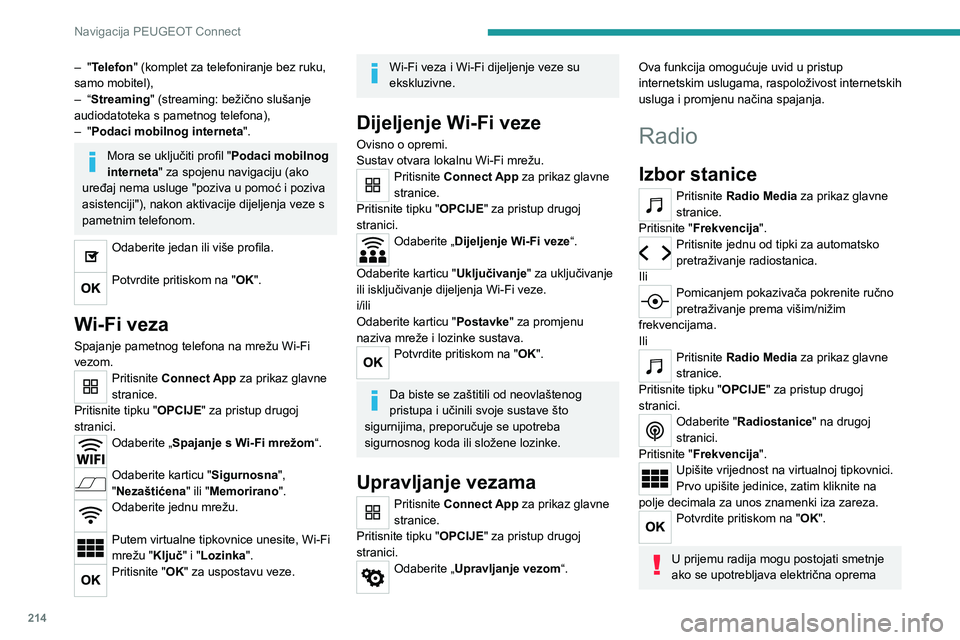
214
Navigacija PEUGEOT Connect
– "Telefon" (komplet za telefoniranje bez ruku,
samo mobitel),
–
“
Streaming" (streaming: bežično slušanje
audiodatoteka s pametnog telefona),
–
"
Podaci mobilnog interneta ".
Mora se uključiti profil "Podaci mobilnog
interneta" za spojenu navigaciju (ako
uređaj nema usluge "poziva u pomoć i poziva
asistenciji"), nakon aktivacije dijeljenja veze s
pametnim telefonom.
Odaberite jedan ili više profila.
Potvrdite pritiskom na "OK".
Wi-Fi veza
Spajanje pametnog telefona na mrežu Wi-Fi
vezom.
Pritisnite Connect App za prikaz glavne
stranice.
Pritisnite tipku "OPCIJE" za pristup drugoj
stranici.
Odaberite „Spajanje s Wi-Fi mrežom“.
Odaberite karticu "Sigurnosna ",
"Nezaštićena " ili "Memorirano".
Odaberite jednu mrežu.
Putem virtualne tipkovnice unesite, Wi-Fi
mrežu "Ključ" i "Lozinka".
Pritisnite "OK" za uspostavu veze.
Wi-Fi veza i Wi-Fi dijeljenje veze su
ekskluzivne.
Dijeljenje Wi-Fi veze
Ovisno o opremi.
Sustav otvara lokalnu Wi-Fi mrežu.
Pritisnite Connect App za prikaz glavne
stranice.
Pritisnite tipku "OPCIJE" za pristup drugoj
stranici.
Odaberite „Dijeljenje Wi-Fi veze“.
Odaberite karticu " Uključivanje" za uključivanje
ili isključivanje dijeljenja Wi-Fi veze.
i/ili
Odaberite karticu " Postavke" za promjenu
naziva mreže i lozinke sustava.
Potvrdite pritiskom na "OK".
Da biste se zaštitili od neovlaštenog
pristupa i učinili svoje sustave što
sigurnijima, preporučuje se upotreba
sigurnosnog koda ili složene lozinke.
Upravljanje vezama
Pritisnite Connect App za prikaz glavne
stranice.
Pritisnite tipku "OPCIJE" za pristup drugoj
stranici.
Odaberite „Upravljanje vezom“.
Ova funkcija omogućuje uvid u pristup
internetskim uslugama, raspoloživost internetskih
usluga i promjenu načina spajanja.
Radio
Izbor stanice
Pritisnite Radio Media za prikaz glavne
stranice.
Pritisnite "Frekvencija".
Pritisnite jednu od tipki za automatsko
pretraživanje radiostanica.
Ili
Pomicanjem pokazivača pokrenite ručno
pretraživanje prema višim/nižim
frekvencijama.
Ili
Pritisnite Radio Media za prikaz glavne
stranice.
Pritisnite tipku "OPCIJE" za pristup drugoj
stranici.
Odaberite "Radiostanice" na drugoj
stranici.
Pritisnite "Frekvencija".
Upišite vrijednost na virtualnoj tipkovnici.
Prvo upišite jedinice, zatim kliknite na
polje decimala za unos znamenki iza zareza.
Potvrdite pritiskom na "OK".
U prijemu radija mogu postojati smetnje
ako se upotrebljava električna oprema
 1
1 2
2 3
3 4
4 5
5 6
6 7
7 8
8 9
9 10
10 11
11 12
12 13
13 14
14 15
15 16
16 17
17 18
18 19
19 20
20 21
21 22
22 23
23 24
24 25
25 26
26 27
27 28
28 29
29 30
30 31
31 32
32 33
33 34
34 35
35 36
36 37
37 38
38 39
39 40
40 41
41 42
42 43
43 44
44 45
45 46
46 47
47 48
48 49
49 50
50 51
51 52
52 53
53 54
54 55
55 56
56 57
57 58
58 59
59 60
60 61
61 62
62 63
63 64
64 65
65 66
66 67
67 68
68 69
69 70
70 71
71 72
72 73
73 74
74 75
75 76
76 77
77 78
78 79
79 80
80 81
81 82
82 83
83 84
84 85
85 86
86 87
87 88
88 89
89 90
90 91
91 92
92 93
93 94
94 95
95 96
96 97
97 98
98 99
99 100
100 101
101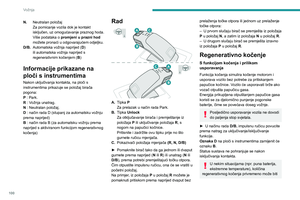 102
102 103
103 104
104 105
105 106
106 107
107 108
108 109
109 110
110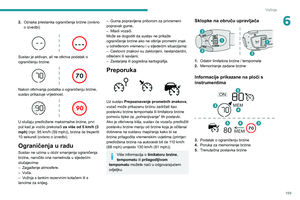 111
111 112
112 113
113 114
114 115
115 116
116 117
117 118
118 119
119 120
120 121
121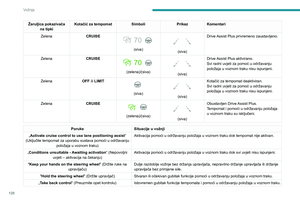 122
122 123
123 124
124 125
125 126
126 127
127 128
128 129
129 130
130 131
131 132
132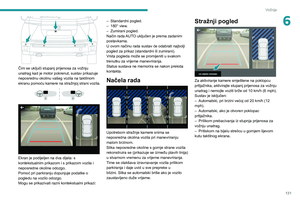 133
133 134
134 135
135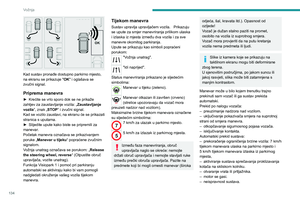 136
136 137
137 138
138 139
139 140
140 141
141 142
142 143
143 144
144 145
145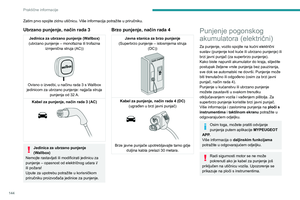 146
146 147
147 148
148 149
149 150
150 151
151 152
152 153
153 154
154 155
155 156
156 157
157 158
158 159
159 160
160 161
161 162
162 163
163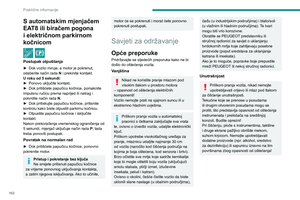 164
164 165
165 166
166 167
167 168
168 169
169 170
170 171
171 172
172 173
173 174
174 175
175 176
176 177
177 178
178 179
179 180
180 181
181 182
182 183
183 184
184 185
185 186
186 187
187 188
188 189
189 190
190 191
191 192
192 193
193 194
194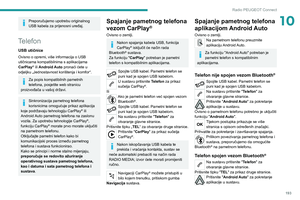 195
195 196
196 197
197 198
198 199
199 200
200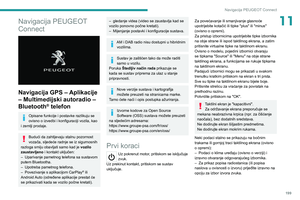 201
201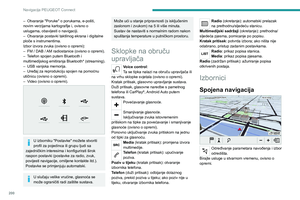 202
202 203
203 204
204 205
205 206
206 207
207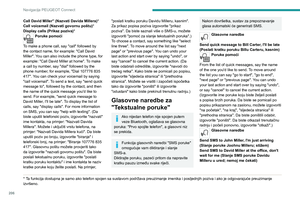 208
208 209
209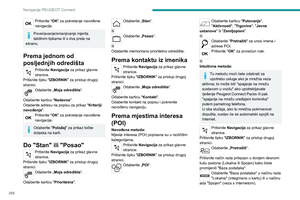 210
210 211
211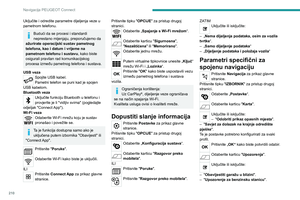 212
212 213
213 214
214 215
215 216
216 217
217 218
218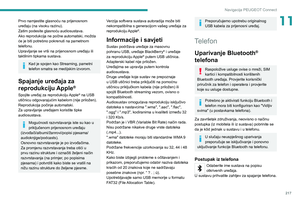 219
219 220
220 221
221 222
222 223
223 224
224 225
225 226
226 227
227 228
228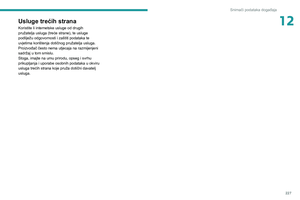 229
229 230
230 231
231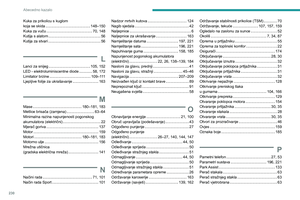 232
232 233
233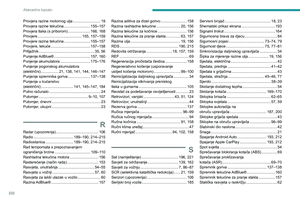 234
234 235
235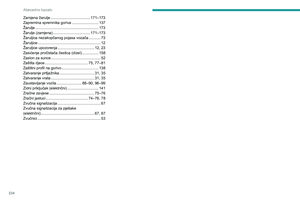 236
236 237
237 238
238 239
239 240
240 241
241 242
242 243
243 244
244 245
245 246
246 247
247 248
248 249
249 250
250 251
251 252
252 253
253 254
254 255
255 256
256 257
257 258
258 259
259